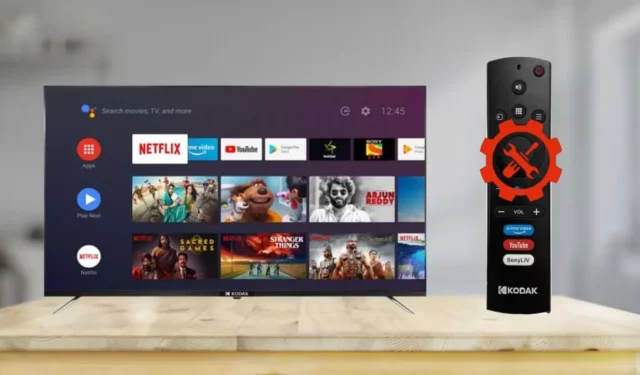
當您正準備週末刷劇時,發現柯達遙控器故障可能會令人沮喪。幸運的是,您可以透過一些簡單的 DIY 修復來解決此問題。本文提供了有效的解決方案來解決柯達電視遙控器不起作用的問題,因此您無需購買替換遙控器。
下表概述了可能導致柯達電視遙控器停止工作的常見問題。了解這些因素有助於預防未來遠端問題。
| 問題 | 原因 | 解決方案 |
|---|---|---|
| 遙控器完全沒有反應 | 電池電量不足或沒電 | 更換遙控器中的電池 |
| 遠端體驗間歇性問題 | 訊號阻塞或乾擾 | 移除阻礙遠程訊號的物體 |
| 遙控器上的某些按鈕沒有反應 | 物理損壞或故障 | 重新配對遙控器或更換損壞的組件 |
| 遠端經常失去連接 | 遙控器的技術問題 | 重置柯達電視遙控器 |
| 重置後遙控器無響應 | 遙控器可能有硬體問題 | 聯絡柯達電視客戶支持 |
檢查並更換柯達電視遙控器中的電池

首先拿起柯達電視遙控器並打開電池盒。取出電池並使用軟布和清潔劑清潔遙控器上的電池端子。如果距離上次更換電池已有一段時間,請更換新電池。
插入新電池時,請確保正極和負極與指示標記對齊。避免混合使用新舊電池。更換完畢後,將遙控器對準電視,測試是否正常;如果沒有,請繼續下一步。
清除任何訊號阻塞
如果您的紅外線遙控器只能在特定角度或位置工作,則可能有東西阻擋了訊號。確保遙控器和電視之間的視線清晰。移除任何可能阻礙遙控器訊號的物體。
放置在電視附近的音訊系統、無線路由器或微波爐等設備可能會幹擾遠端訊號。使這些設備保持一定距離,以防止訊號中斷。
此外,如果遙控器和電視接收器上的紅外線感測器被灰塵或污垢覆蓋,請清潔它們。清除這些障礙物後,將遙控器指向電視並在10 英尺範圍內再次測試。如果問題仍然存在,請繼續下一個解決方案。
重新配對您的柯達電視遙控器
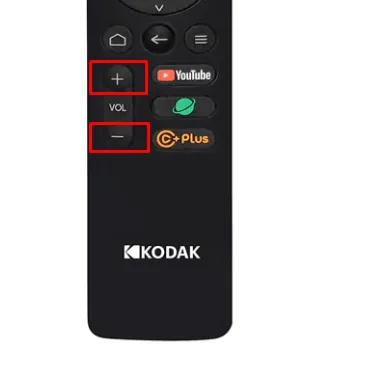
如果柯達電視遙控器的唯一功能按鈕是電源和音量按鈕,則它可能已與電視取消配對。這種斷開連接可能是由於技術問題造成的。若要重新配對遙控器,請同時按住音量增大和音量降低按鈕5 秒鐘。
重設您的柯達電視遙控器
如果遙控器上的某些按鈕沒有反應或電池快速耗盡,請考慮重置柯達電視遙控器。此操作還可以解決反應緩慢的問題。
1. 首先取出遙控器的電池。
2. 按住遙控器上的電源按鈕3 秒鐘以消除剩餘電量。
3. 等待約一分鐘,然後重新正確插入電池,確保觀察極性。
接下來,測試遙控器是否正常運作。如果沒有,請繼續執行後續方法。
檢查遙控器上的紅外線發射器
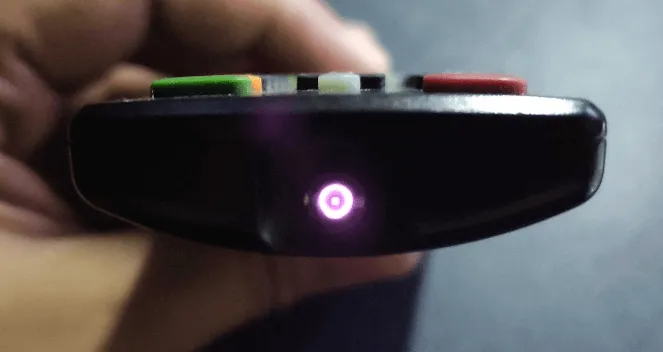
如果重置後問題仍然存在,則遙控器的紅外線發射器可能會因意外跌落而損壞。若要檢查是否有損壞,請使用手機的相機應用程式。
打開相機應用程式並將其對準遙控器的紅外線發射器。按下電源按鈕並在螢幕上尋找指示燈訊號。如果您看不到任何燈光,紅外線發射器可能已損壞,需要您將遙控器帶到服務中心進行維修。
聯繫柯達客戶支持
如果所有故障排除方法都無法解決柯達電視遙控器的問題,建議聯絡柯達客戶支援。您可以在其官方支援頁面上填寫表格,詳細說明您的問題。此外,您可以與支援聊天機器人聊天或直接透過電子郵件將您的詢問發送至[email protected]。
如需立即協助,請致電柯達客戶支援+919711088885。支援主管可以透過電話評估您的遠端問題並相應地為您提供指導。如果您的遙控器在保固期內,他們可能會提供免費更換。
柯達電視遙控器的臨時替代品
如果您為柯達電視訂購了替換遙控器,可能需要幾天才能送達。同時,您可以使用以下方法來控制您的電視:
- 使用鍵盤或滑鼠:如果您有可用的鍵盤或滑鼠,請將其連接到柯達電視背面的 USB 連接埠以控制其功能。連接滑鼠將在螢幕上顯示遊標以方便導航,而鍵盤將允許您使用箭頭鍵進行控制。
- 使用 Google TV 應用程式:由於柯達電視在 Android 和 Google 作業系統上運行,因此您可以在Android裝置或iPhone上下載Google TV應用程式。安裝應用程式後,您需要將其與柯達電視配對。




發佈留言